xp系统任务栏跑左边去了的设置技巧
发布日期:2019-12-19 作者:老友系统 来源:http://www.g9yh.com
今天和大家分享一下xp系统任务栏跑左边去了问题的解决方法,在使用xp系统的过程中经常不知道如何去解决xp系统任务栏跑左边去了的问题,有什么好的办法去解决xp系统任务栏跑左边去了呢?小编教你只需要1、首先我们在任务栏上点击鼠标右键打开菜单,然后选择“属性”; 2、打开“任务栏和开始菜单属性”对话框后,点击“屏幕上的任务栏位置(T)”后面的下拉框,选择底部,再点击确定;就可以了。下面小编就给小伙伴们分享一下xp系统任务栏跑左边去了的详细步骤:
方法/步骤:
1、首先我们在任务栏上点击鼠标右键打开菜单,然后选择“属性”;
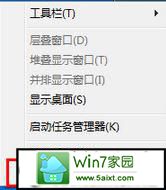
2、打开“任务栏和开始菜单属性”对话框后,点击“屏幕上的任务栏位置(T)”后面的下拉框,选择底部,再点击确定;
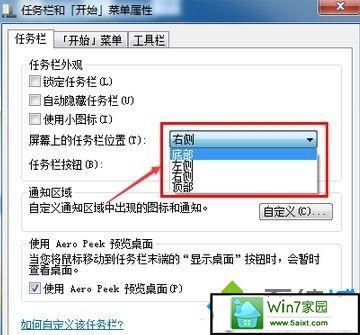
3、成后设置后,任务栏恢复到了桌面下方,然后在任务栏上右键,选择“锁定任务栏”即可。
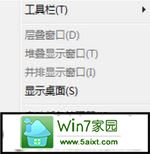
设置完成后任务栏就不会移到其他位置了,好了,关于xp任务栏在左侧的解决方法小编就介绍到这里了,有碰到类似情况的xp用户可以来试一试小编的方法。
我要分享:
热门教程资讯推荐
- 1技术员为你win10系统玩《热血无赖》游戏突然闪退的教程
- 2笔者还原win10系统打不开ps软件的教程
- 3如何还原win10系统进入待机出现蓝屏的方案
- 4技术员修复win10系统磁盘都不见了的步骤
- 5主编研习win10系统开机时出现windows setup的步骤
- 6大神传授win10系统资源管理器不显示菜单栏的步骤
- 7大神详解win10系统安装framework4.5失败的教程
- 8传授win10系统打开Excel提示“配置标识不正确,系统无法开始服务
- 9细说win10系统玩极限巅峰游戏出现闪退的方案
- 10大师处理win10系统无法切换到搜狗输入法的技巧
- 11老司机细说win10系统出现sgtool.exe应用程序错误的方法
- 12技术员操作win10系统桌面图标变成一样的步骤